Как установить подсистему Windows для Linux в Windows 11
Вы когда-нибудь представляли себе, что можно установить подсистему Windows для Linux с помощью одной командной строки(install Windows Subsystem for Linux with a single command line) ? Теперь он официально доступен, с его помощью вы можете легко установить WSL на свой Windows 11 .
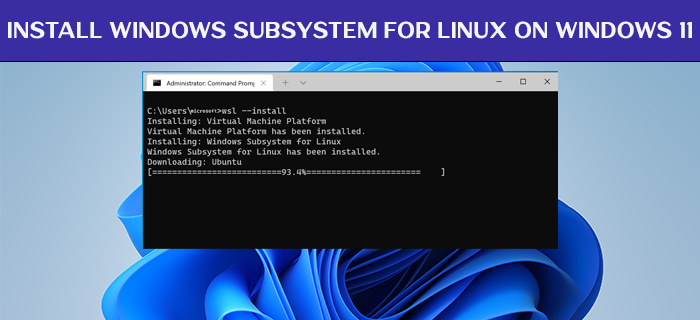
Как установить подсистему Windows(Windows Subsystem) для Linux в Windows 11
Раньше процесс установки подсистемы Windows(Windows Subsystem) для Linux был слишком сложным и включал множество пакетов. Вам нужно обойти несколько настроек и установить WSL на свой компьютер. Теперь Microsoft(Microsoft) упростила этот процесс, и это всего лишь одна команда.
Вы можете просто ввести команду и позволить команде позаботиться обо всем процессе установки подсистемы Windows(Windows Subsystem) для Linux на вашем ПК. Все, что вам нужно, — это учетная запись с правами администратора, присоединившаяся к программе предварительной оценки Windows в Windows 11.
Чтобы установить подсистему Windows(Windows Subsystem) для Linux ( WSL ) в Windows 11 ,
- Запустите командную строку(Run Command Prompt) от имени администратора
- скопируйте/вставьте команду wsl.exe –install и нажмите Enter
- Перезагрузите компьютер, чтобы установка была готова к использованию.
Чтобы начать, откройте командную строку(Command Prompt) с правами администратора(administrative privileges) из меню « Пуск(Start) », введите следующую команду и нажмите Enter .
wsl --install
Теперь эта команда активирует компоненты WSL и Virtual Machine Platform на вашем ПК, исключая все шаги, которые нужно выполнить вручную для установки WSL . Затем он загрузит и установит последнюю версию ядра Linux(Linux) , а затем дистрибутив Linux(Linux) . Вы увидите статус в окне командной строки . (Command Prompt)Когда это будет сделано, перезагрузите компьютер с помощью подсистемы Windows(Windows Subsystem) для Linux ( WSL ), прочитайте для использования.
Открытие WSL(WSL) на некоторое время после установки займет несколько минут, так как необходимо распаковать файлы и сохранить их на вашем ПК. Когда процесс завершится, создайте учетную запись пользователя для вашего WSL . После этого вы сможете открыть его в один миг.
Как посмотреть список доступных дистрибутивов(Linux) Linux
Помимо команды для установки подсистемы Windows(Windows Subsystem) для Linux ( WSL ) на ваш компьютер, есть еще пара команд, которые позволяют вам увидеть полный список дистрибутивов Linux(Linux) , доступных для установки на ваш компьютер.
Чтобы увидеть их, откройте командную строку(Command Prompt) с правами администратора, введите следующую команду и нажмите Enter:
wsl --list --online
Он покажет вам список, из которого вы можете выбрать версию для установки, используя следующую команду, где вы должны заменить имя дистрибутива на то, которое вы видите в списке.
wsl --install -d <Distribution Name>
Эта команда остановит установку версии дистрибутива Linux(Linux) по умолчанию и начнет установку выбранной. Его также можно использовать для установки дополнительных дистрибутивов Linux(Linux) к существующей установке. Чтобы просмотреть состояние подсистемы Windows(Windows Subsystem) для Linux с общей информацией о конфигурации, типе дистрибутива, дистрибутиве по умолчанию, версии ядра, вы можете использовать следующую команду.
wsl --status
Он отобразит всю информацию о WSL на вашем ПК.
Как вручную обновить подсистему Windows(Windows Subsystem) для Linux
Доступны команды, которые можно использовать для обновления ядра WSL Linux или отката и обновления до предыдущей версии.
Чтобы вручную обновить подсистему Windows(Windows Subsystem) для Linux , введите следующую команду в командной строке(Command Prompt) и нажмите Enter .
wsl --update
Чтобы откатить обновление до предыдущей версии, используйте следующую команду.
wsl --update rollback
Это различные команды, которые можно использовать для установки подсистемы Windows(Windows Subsystem) для Linux ( WSL ) на ваш ПК, просмотра списка доступных дистрибутивов Linux(Linux) , обновления или отката обновленной WSL .
Эти команды можно использовать не только в Windows 11 , но если вы участвуете в программе предварительной оценки Windows(Windows Insiders Program) и у вас есть предварительная сборка ОС Windows 10(Windows 10) (сборка 20262 или выше), вы можете использовать эти команды для получения всех вышеперечисленных функций на своем ПК с Windows 10 . .
Что я могу сделать с подсистемой Windows(Windows Subsystem) для Linux ?
Если на вашем ПК установлена подсистема Windows(Windows Subsystem) для Linux , вы можете использовать инструменты и приложения (Linux)Linux из командной строки вместе с существующими инструментами Windows . Вы можете получить доступ ко всем файлам из WSL с помощью команд.
Как вручную установить WSL?
Вы можете установить WSL в Windows 11/10 двумя способами. Старый добрый метод, при котором вы должны загрузить все установочные пакеты, включить компоненты Virtual Machine Platform на своем компьютере и т. д. Теперь, если вы участвуете в программе(Windows Insider Program) предварительной оценки Windows и используете последние сборки Windows 11/10 , вы можете установить с помощью команды.
Связанное чтение: (Related read:) Как установить подсистему Windows для Linux 2 в Windows .
Related posts
Как установить подсистему Windows для Linux в Windows 11
Build LineageOS на Windows 10 с использованием Windows Subsystem для Linux
Как проверить версию подсистемы Windows для Linux (WSL) в Windows
Fix Windows Subsystem для Linux Errors, Problems and Issues
Как получить подсистему Windows для Linux?
Как установить разные обои на разных рабочих столах на Windows 11
Какой Edition Windows 11 вы будете обновлены?
Как переключить Insider Channel на Windows 11
Remove History Записи от Remote Desktop Connection в Windows 11/10
Чипсеты и материнские платы, которые поддерживают Windows 11 operating system
Как прикрепить любое приложение к Taskbar в Windows 11
Show or Hide Icons в Taskbar Corner Overflow area на Windows 11
Как обрезать PDF Pages в Windows 11, используя онлайн-инструмент или бесплатное программное обеспечение
Checkit Tool скажет вам, почему ваш компьютер не поддерживает Windows 11
Как сделать Video от Photos в Windows 11
Исправить ПК должен поддерживать ошибку TPM 2.0 при установке Windows 11
Как открыть Windows Tools в Windows 11
Планирование для Windows 11 Deployment? Это руководство поможет вам начать
Context Menu Редакторы: Add, Remove Context Menu Предметы в Windows 11
Как проверить, если ваш компьютер может работать Windows 11 PC Health Check tool
